怎么把vscode作为keil5的外部编辑器?最新版的Keil MDK 5依然提供了编译器、编译器、安装包和调试跟踪功能,但是,很多用户都反映keil的编辑器实在是太难用了,所以我给大家介绍一下把vscode作为keil外部编辑器的操作方法教程,需要的朋友跟着小编的步骤一起去设置起来吧!
1、首先我们双击桌面的keil图标,打开keil主界面;
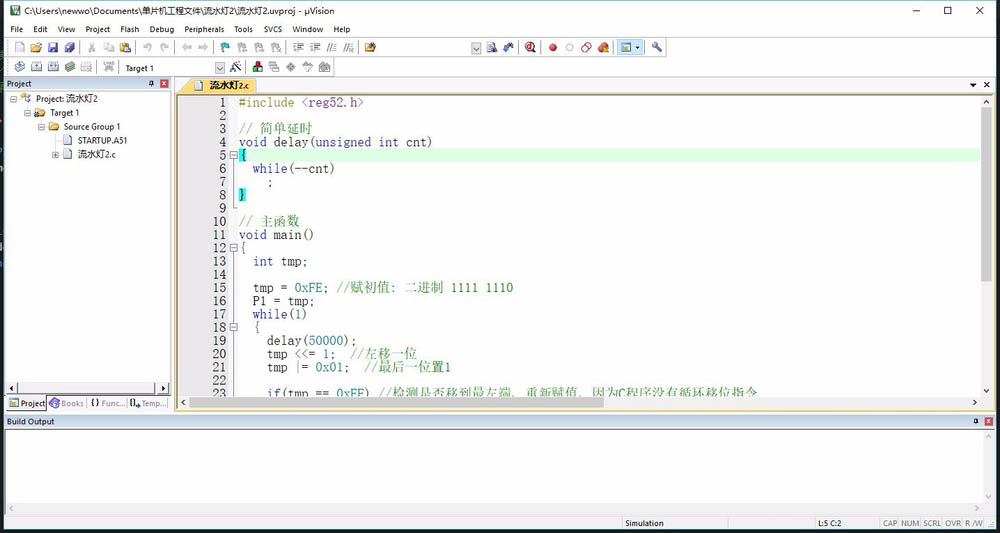
2、点击上方菜单栏的Tools菜单,选择如下图所示的选项;
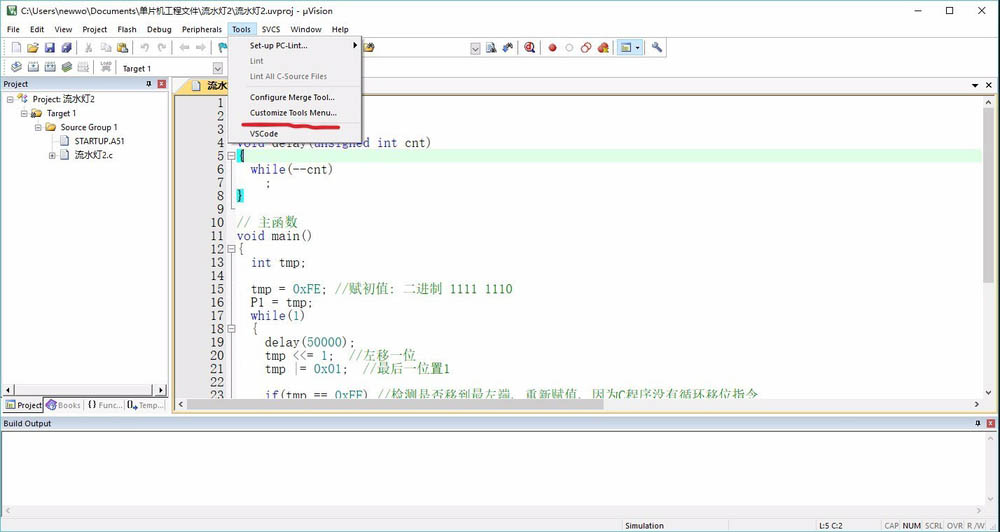
3、点击如下图所示的菜单上红笔标注的地方,给这个工具命名为vscode;
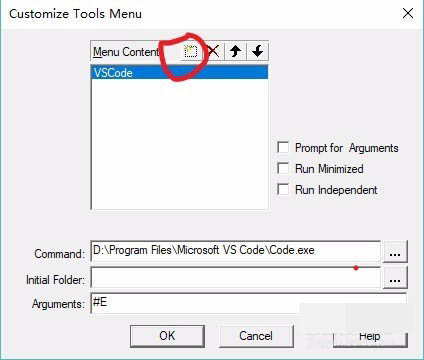
4、然后就是选择vscode程序的位置,点击下面三栏中的第一栏后面的三个点按钮选择vscode程序;如下图所示;
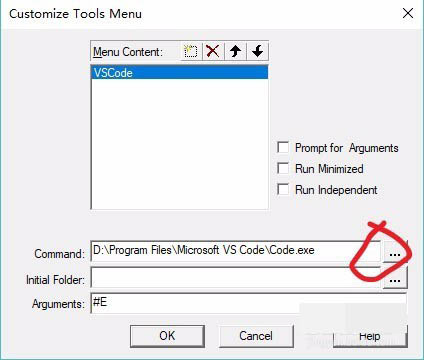
5、接下来我们要在第三栏输入#E,不需要理解它是什么意思,就是代码,我们只要输入就可以了。确定就完成了。
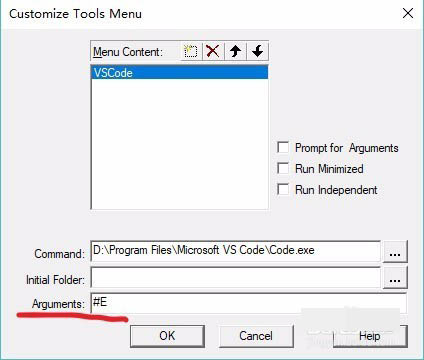
6、当我们需要调用VS code的时候只需要点击主界面上部菜单栏的tolls菜单,点击最底部的vscode就可以调用了;
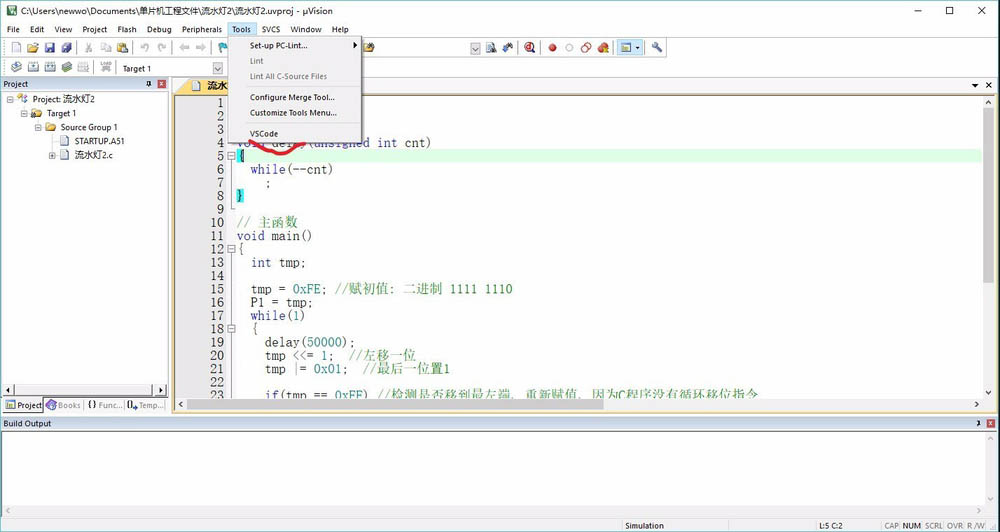
7、调用后打开VS code,可以点击文件菜单,勾选自动保存,方便我们的使用。
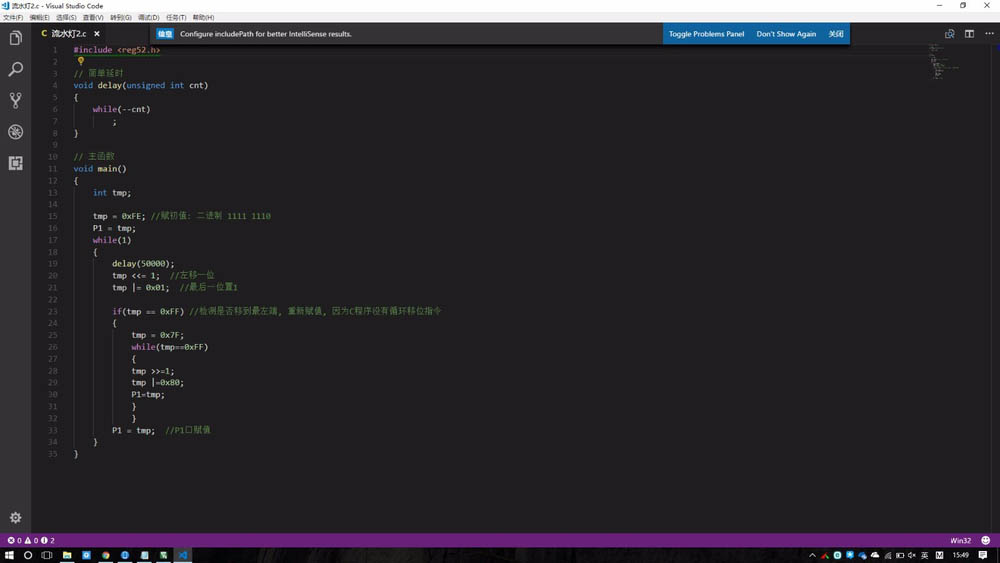
教程结束,以上就是关于keil怎么使用外部编辑器?使用vscode作为keil5的外部编辑器教程的全部,希望大家喜欢!
相关教程推荐:
VisualStudio使命使用代码实现网页的整体布局?
vscode如何关闭自动更新提示?visual studio code禁止自动更新的方法介绍
visual studio code怎么改快捷键?vscode修改默认快捷键的方法介绍
新闻热点
疑难解答
图片精选